Suchen Sie ein hochwertiges Allzweck-Fotobearbeitungsprogramm für den täglichen Gebrauch? Paint.NET ist eine kostenlose App, die eine nützliche Ergänzung zu Ihrem Windows-System darstellt.
Installation
Während des Installationsvorgangs haben Sie dieMöglichkeit, zwischen einer Schnellinstallation und einer benutzerdefinierten Installation zu wählen. Im selben Installationsfenster können Sie auch die Sprache angeben, die Ihren Anforderungen am besten entspricht. Beide Optionen sind sehr schön zu haben. Sie sollten auch sicherstellen, dass Sie zuerst Microsoft .NET Framework installiert haben. Wenn Sie dies nicht tun, werden Sie vom Installationsprogramm zum Herunterladen auf die Website weitergeleitet.
Hinweis: Das hier gezeigte Setup für die benutzerdefinierte Installation.

Zusammen mit der Möglichkeit, die Installation zu wählenIn einem Verzeichnis Ihrer Wahl können Sie außerdem eine Auswahl für die Standardeinstellungen der Bilder treffen, eine Verknüpfung auf Ihrem Desktop erstellen und nach zwei Arten automatischer Aktualisierungen suchen.
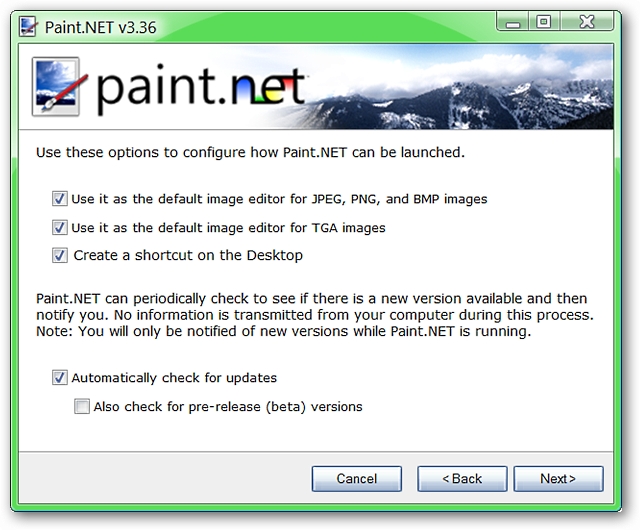
Bevor der Installationsvorgang beginnt, erstellt Paint.NET einen Wiederherstellungspunkt.

Paint.NET arbeitet auch daran, die Leistung für die Arbeit auf Ihrem System zu optimieren… eine weitere nette Funktion.

Paint.NET
Sobald Sie die Installation abgeschlossen und Paint.NET gestartet haben, sieht es so aus. Mit Ausnahme des schwebenden Toolpads befindet sich alles oben, was Paint.NET ein übersichtliches Aussehen verleiht.
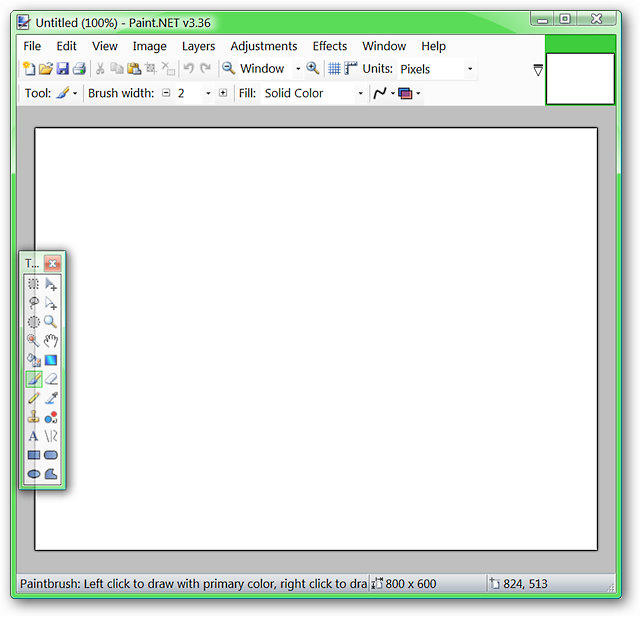
Menü-Set für Paint.NET
Es ist Zeit, sich die für Paint.NET verfügbaren Menüs genauer anzusehen. Hier sehen Sie die Menüs "Datei", "Bearbeiten", "Ansicht" und "Bild".

Gefolgt von den Ebenen- und Anpassungsmenüs.
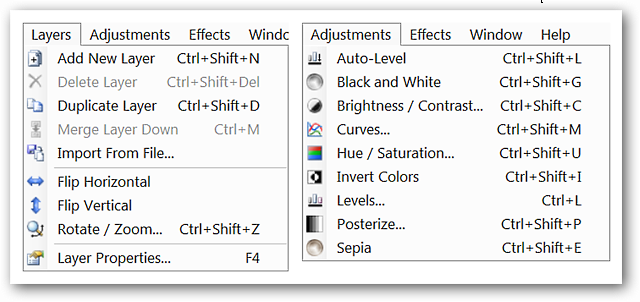
Und schließlich die Menüs "Effekte", "Fenster" und "Hilfe".
Hinweis: Beachten Sie das Aussehen des Effektmenüs vor dem Plugin… es wird nicht lange ein kleines Menü sein!
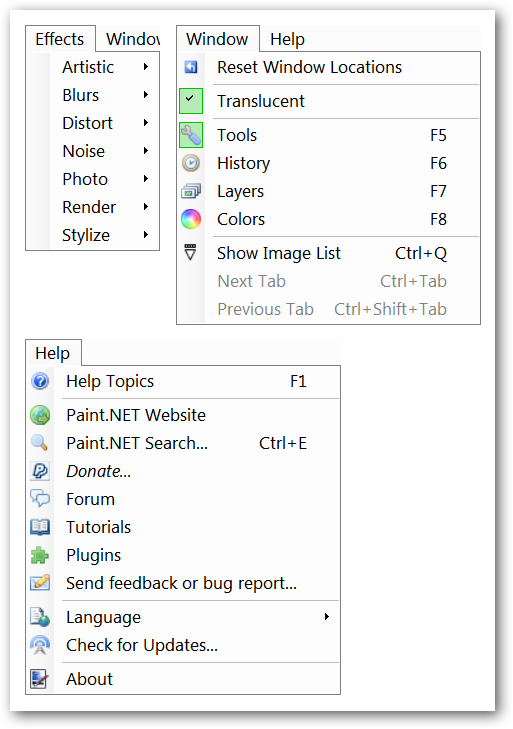
Plugins
Plugins sind eines der großartigsten DingePaint.NET… wählen Sie nur, was Sie mögen (oder brauchen). Sobald Sie die ZIP-Dateien für die Plugins heruntergeladen und entpackt haben, legen Sie sie einfach in den Ordner „Effects Folder“ und starten Paint.NET neu. Alles ist automatisch einsatzbereit!
Hinweis: Der Link für das Plugins-Repository befindet sich am Ende des Artikels.

Und hier ist unser Effekte-Menü, nachdem wir unsere Lieblings-Plugins hinzugefügt haben. Die Haupt- und Untermenüs sind jetzt mit vielen Bildmodifikatoren gefüllt (Sehr schön).

Paint.NET in Aktion
Für unser Beispiel haben wir uns entschieden, eine Fläche aus zuzuschneidenein größeres Bild. Mit dem „Rectangle Select Tool“ aus dem schwebenden Toolpad haben wir uns auf das Mädchen in der Bildmitte konzentriert. Beachten Sie die leichte Änderung der Farbe und den gepunkteten Umriss, der den ausgewählten Bereich markiert. Dann mussten wir nur noch zum Menü „Bearbeiten“ gehen und die Befehle „Kopieren“ und „In neues Bild einfügen“ verwenden.

Und da ist unser neues zugeschnittenes Bild ... alles bereit, um es zu speichern und / oder weiter zu ändern.
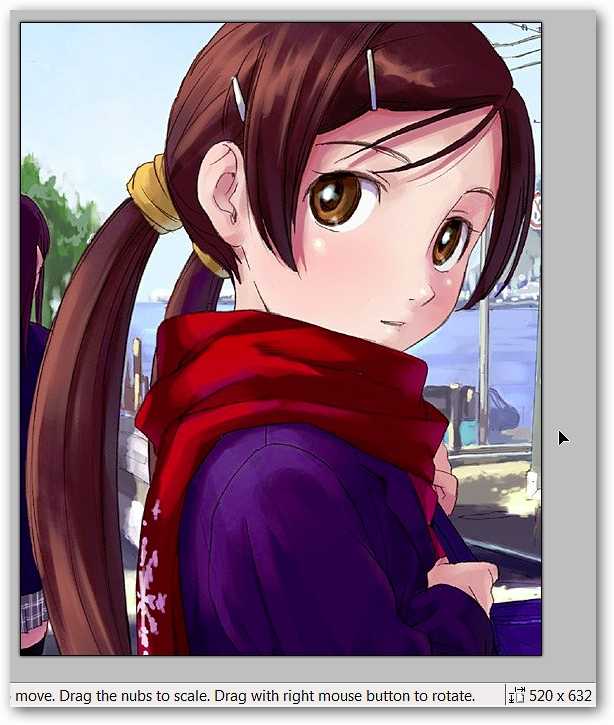
Fazit
Wenn Sie nach einem kostenlosen Allzweck-Fotoeditor gesucht haben, der sehr zuverlässig und nützlich ist, dann ist Paint.NET ein Programm, das Sie unbedingt auf Ihrem System installiert haben sollten.
Links
Downloaden Sie Paint.NET (Version 3.36.3158.38068) - Stable
Download-Plugins für Paint.NET (aufgeführt als A-L & M-Z)
Funktioniert auf: Windows XP (SP 2+), Windows Vista, Windows 7, Windows Server (2003 SP 1+)








